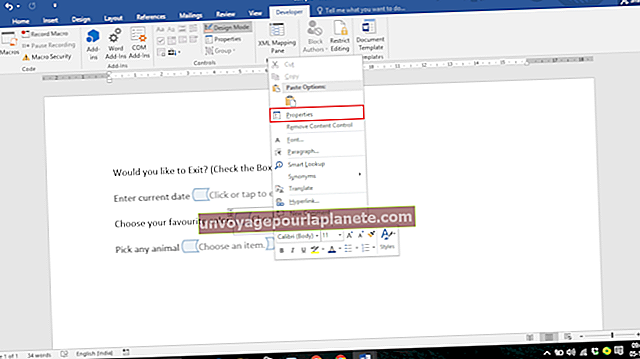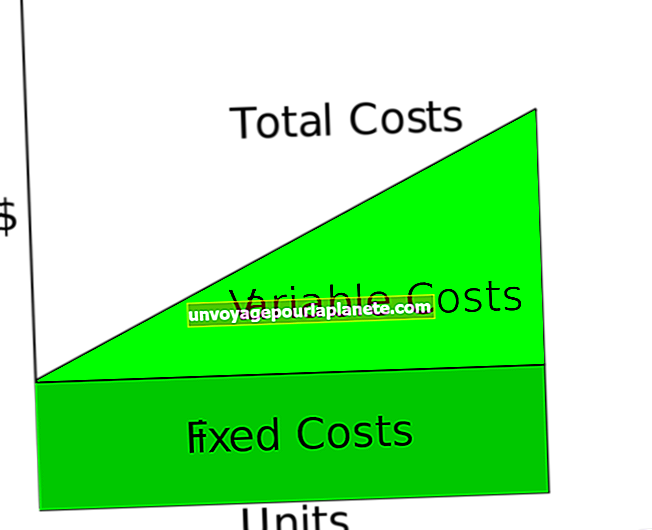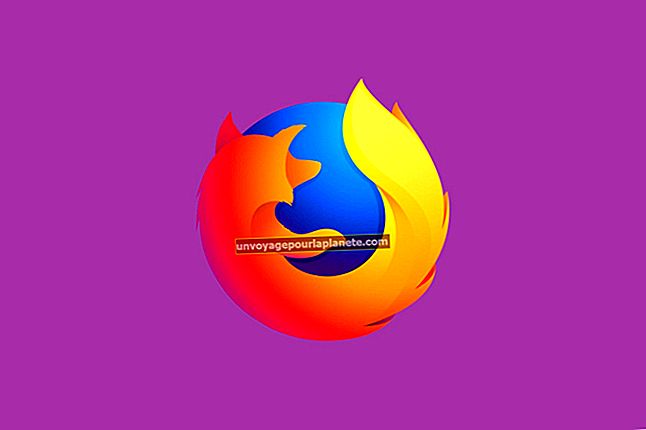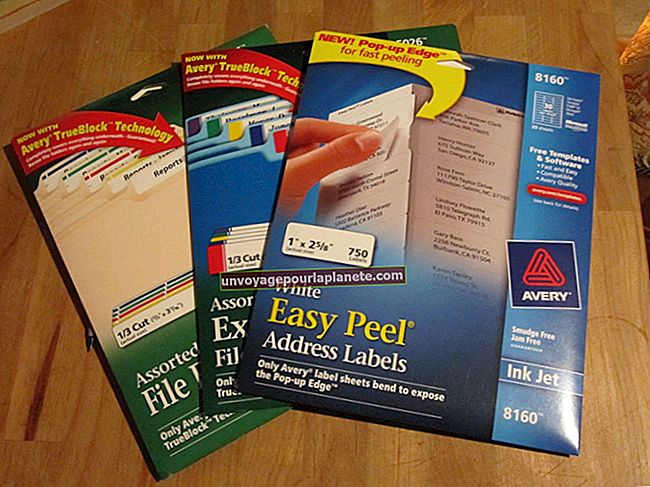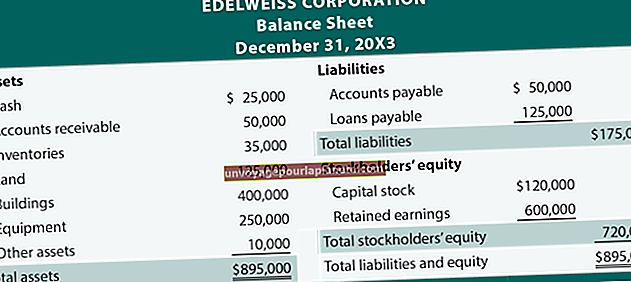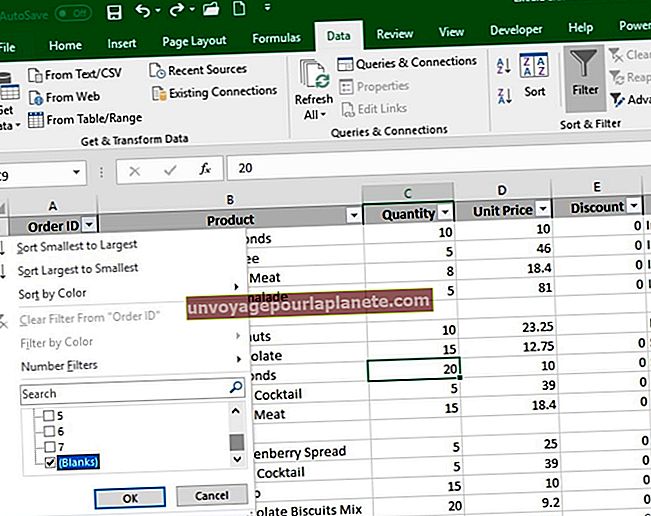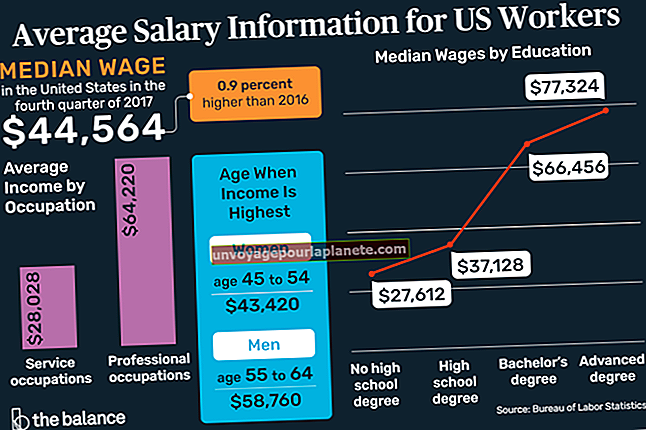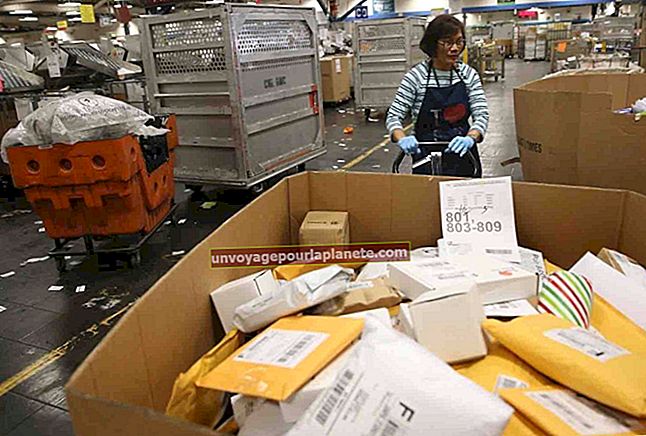మైక్రోసాఫ్ట్ సిల్వర్లైట్ ఎలా తెరవాలి
మైక్రోసాఫ్ట్ సిల్వర్లైట్ బ్రౌజర్ ప్లగ్ఇన్ మల్టీమీడియా సిల్వర్లైట్ కంటెంట్ను యాక్సెస్ చేయడానికి మిమ్మల్ని అనుమతిస్తుంది. స్ట్రీమింగ్ వీడియో మరియు ఇతర ఇంటరాక్టివ్ లక్షణాలను అందించడానికి వెబ్సైట్లు సిల్వర్లైట్ను ఉపయోగిస్తాయి. సిల్వర్లైట్ కంటెంట్ను చూడటానికి, మీరు మొదట సిల్వర్లైట్ను ఇన్స్టాల్ చేయాలి. సంస్థాపన తరువాత, సిల్వర్లైట్ సెట్టింగులను మార్చడానికి మీరు మీ PC లో సిల్వర్లైట్ కాన్ఫిగరేషన్ ప్రోగ్రామ్ను కూడా తెరవవచ్చు.
సిల్వర్లైట్ కంటెంట్ను తెరుస్తోంది
1
వెబ్ బ్రౌజర్ను తెరిచి సిల్వర్లైట్ హోమ్ పేజీని సందర్శించండి. (వనరులు చూడండి). "ఇప్పుడే డౌన్లోడ్ చేయి" నొక్కండి.
2
ఫైల్ను మీ కంప్యూటర్లో సేవ్ చేసి, ఆపై మీరు ఫైల్ను సేవ్ చేసిన మీ కంప్యూటర్లోని స్థానాన్ని తెరిచి దాన్ని అమలు చేయండి. మీరు ఇంటర్నెట్ ఎక్స్ప్లోరర్ను ఉపయోగిస్తుంటే, ఫైల్ను మొదట సేవ్ చేయడానికి బదులుగా నేరుగా తెరవడానికి మీరు "రన్" క్లిక్ చేయవచ్చు.
3
ధృవీకరణ కోసం భద్రతా హెచ్చరిక కనిపిస్తే "కొనసాగించు" నొక్కండి.
4
సిల్వర్లైట్ను ఇన్స్టాల్ చేయడానికి "ఇప్పుడే ఇన్స్టాల్ చేయి" నొక్కండి. ఇన్స్టాలేషన్ పూర్తయిన తర్వాత, మీ వెబ్ బ్రౌజర్ను పున art ప్రారంభించి, మల్టీమీడియా కంటెంట్ను తెరవడానికి సిల్వర్లైట్ ఉపయోగించే ఏదైనా సైట్ను సందర్శించండి.
సిల్వర్లైట్ కాన్ఫిగరేషన్ను తెరుస్తోంది
1
విండోస్ స్టార్ట్ స్క్రీన్ను తెరవడానికి విండోస్ కీని నొక్కండి మరియు కాన్ఫిగరేషన్ ప్రోగ్రామ్ కోసం శోధించడానికి కోట్ మార్కులు లేకుండా "సిల్వర్లైట్" అని టైప్ చేయండి.
2
కాన్ఫిగరేషన్ యుటిలిటీని అమలు చేయడానికి "మైక్రోసాఫ్ట్ సిల్వర్లైట్" పై క్లిక్ చేయండి లేదా నొక్కండి.
3
స్వయంచాలక నవీకరణ, అనుమతులు మరియు ఆఫ్లైన్ అనువర్తన నిల్వ వంటి సెట్టింగ్లను మార్చడానికి ట్యాబ్ల ద్వారా బ్రౌజ్ చేసి, ఆపై యుటిలిటీని మూసివేయడానికి "సరే" నొక్కండి.